안녕하세요.
옛날 버전 블랙박스에 메모리 교체를 했는데 32기가용 메모리가 안먹어요...
그래서 만들어본!!
32기가 메모리 16기가용 메모리로 만들기 !!
32기가 메모리를 컴퓨터에 연결해서 속성을 열어보니 파일 시스템:exFAT 으로 되어있네요.
찾아보니까 메모리 파일 시스템은 FAT,FAT32,exFAT, NTFS 이렇게 4가지로 되었습니다.
저희가 알아 볼 것은 FAT32을 exFAT으로 만들어서 메모리 공간을 16기가 두개로 나누는 것 을 알아 볼 것 입니다.
일단 메모리를 컴퓨터에 연결합니다.



사진처럼 컴퓨터에 메모리 연결 포트가 있으면 그대로 이용하시면 되고, 없다면 옆과 같이 연결을 할 수 있는 Micro SD어댑터 카드나 SD카드 리더기를 사셔서 이용하시면 됩니다.
연결 하고 파일 탐색기를 열어서 내pc 에 들어가보면
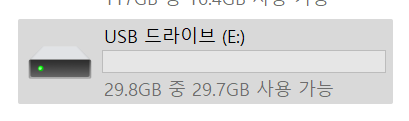
인식이 되었을 때 이렇게 나옵니다.
그리고 우클릭하여 속성을 누르면 메모리의 파일 시스템을 알려줍니다.
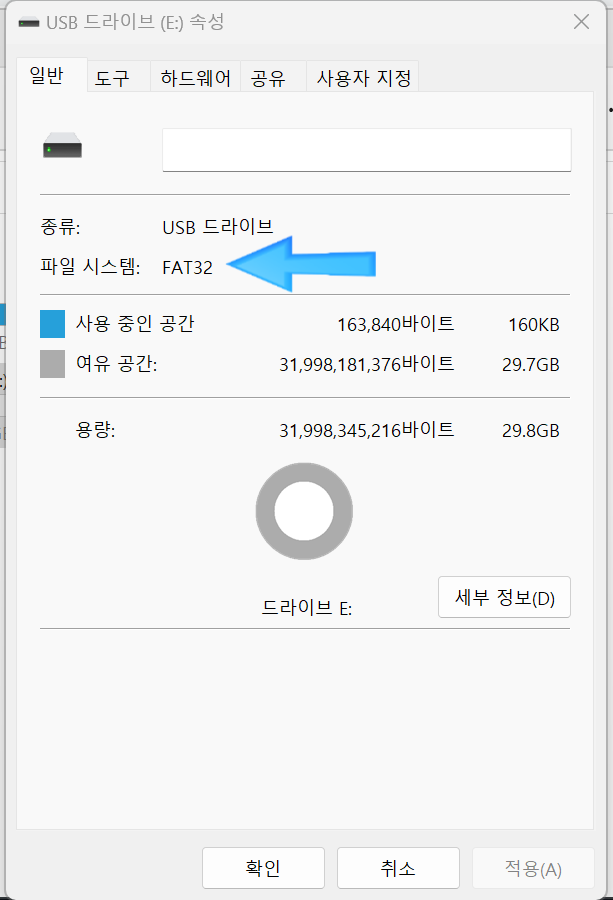
FAT32 로 설정되어 있네요
이 파일 시스템 FAT32 ---> exFAT으로 변경하고 32기가를 16기가 2개로 나누어 보겠습니다.
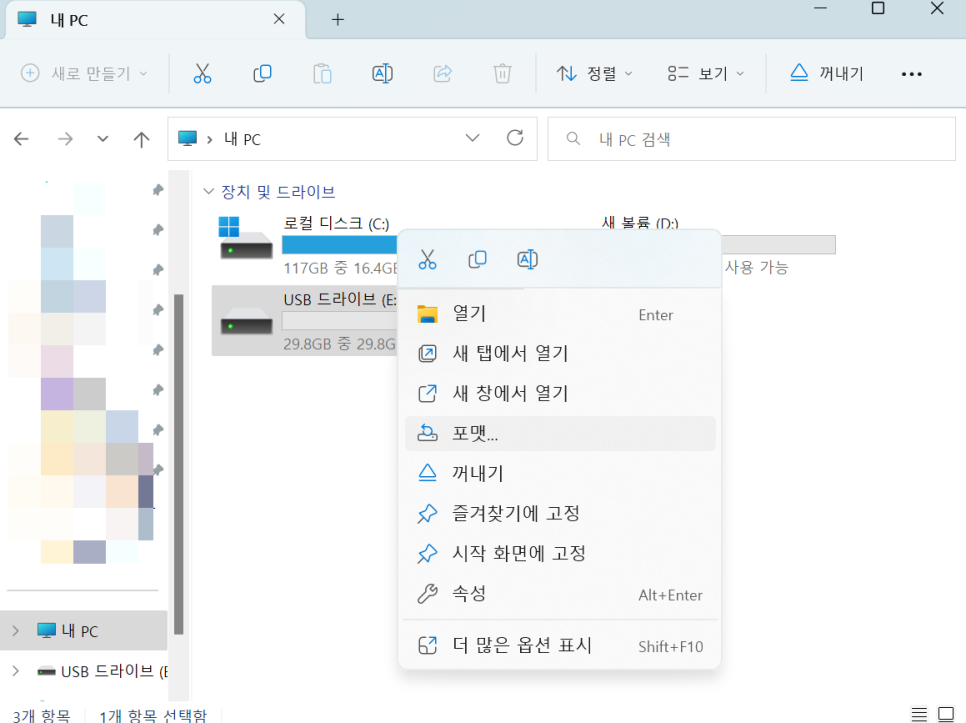
파일 우클릭하고 포맷을 눌러줍니다.
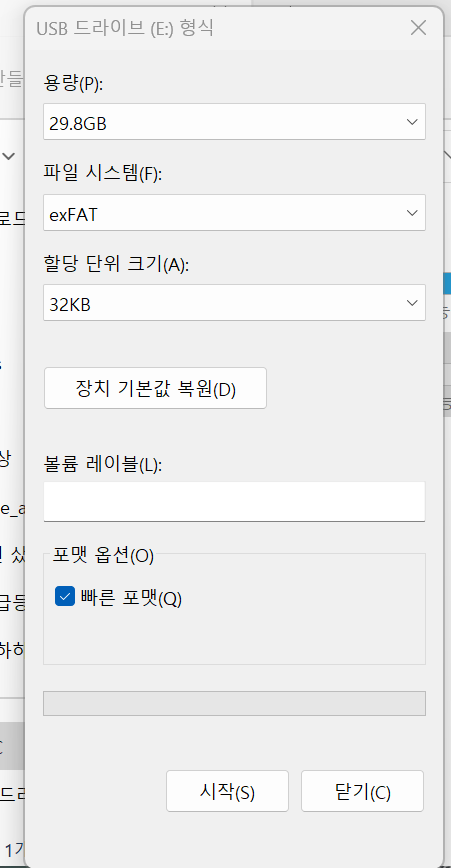
그리고 파일 시스템을 exFAT로 바꿔줍니다. 그리고 시작을 누르면 파일 시스템이 exFAT으로 바뀌게 됩니다.
이제 32기가를 16기가로 두동각 내 보겠습니다.
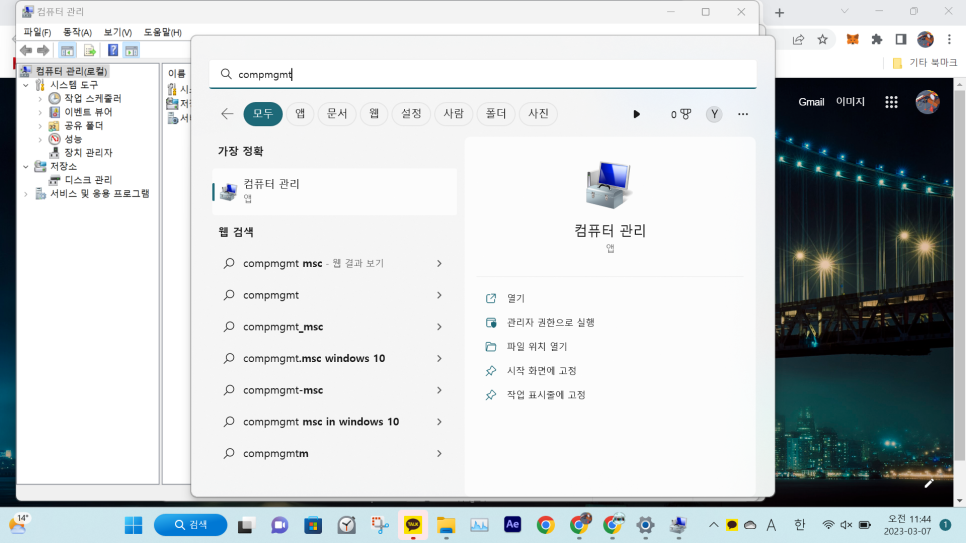
컴퓨터 검색 탭에서 컴퓨터 관리를 검색합니다.(compmgmt로 치면 나옵니다.)
검색하여 클릭하면
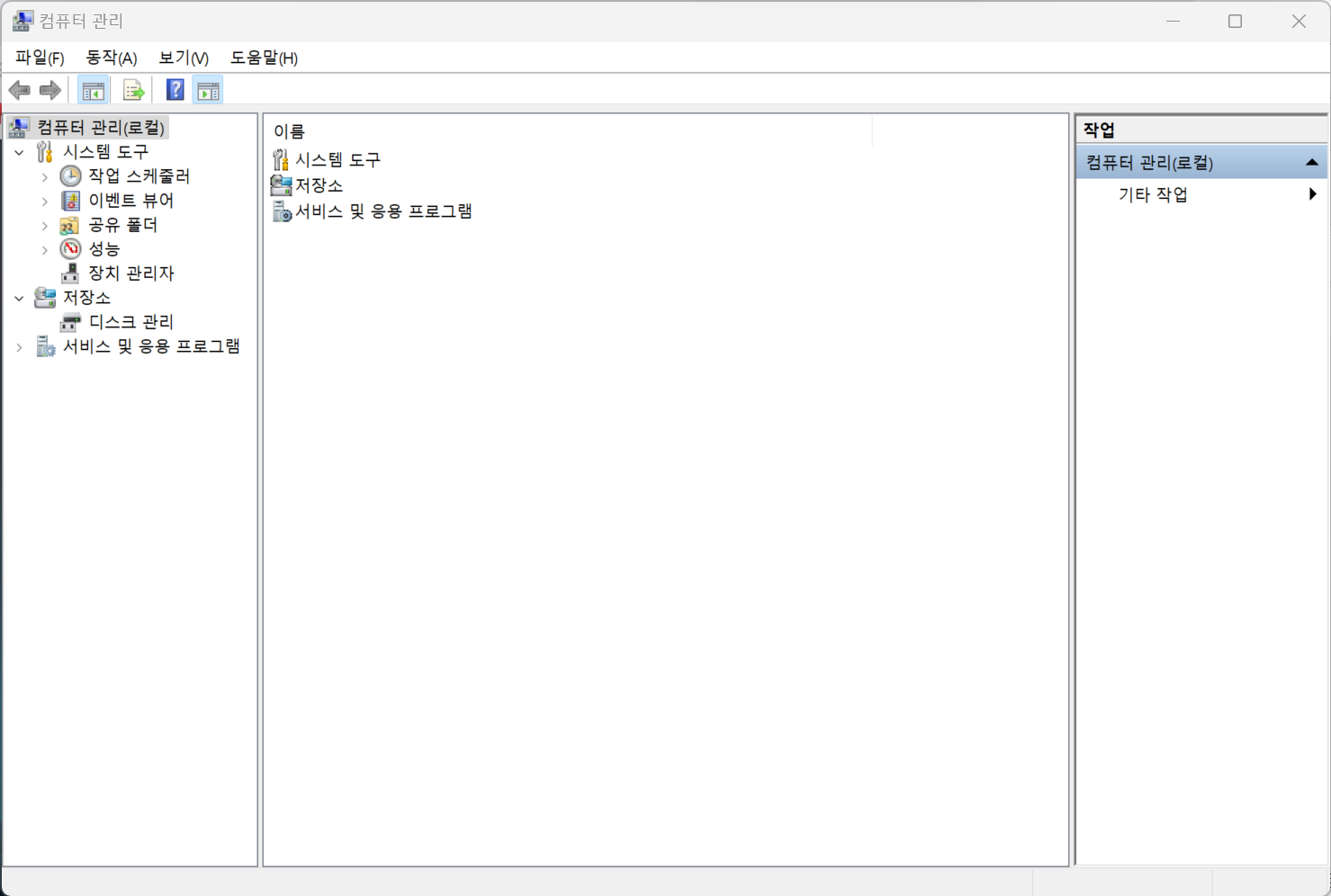
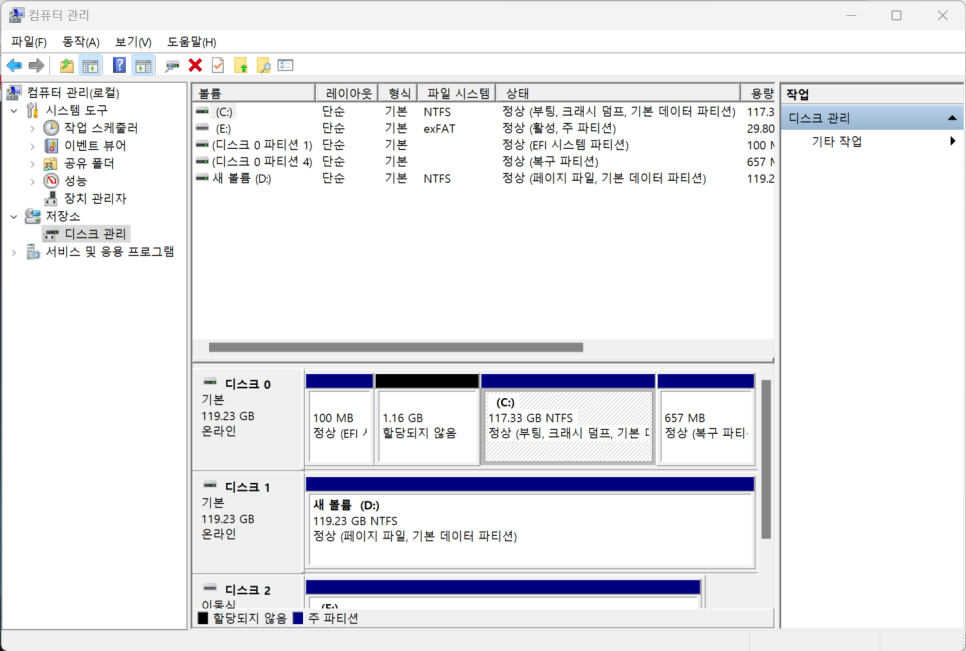
왼쪽 탭에서 디스크 관리탭을 열어줍니다. 밑에 디스크2 가 이동식 디스크이니 이게 usb입니다.
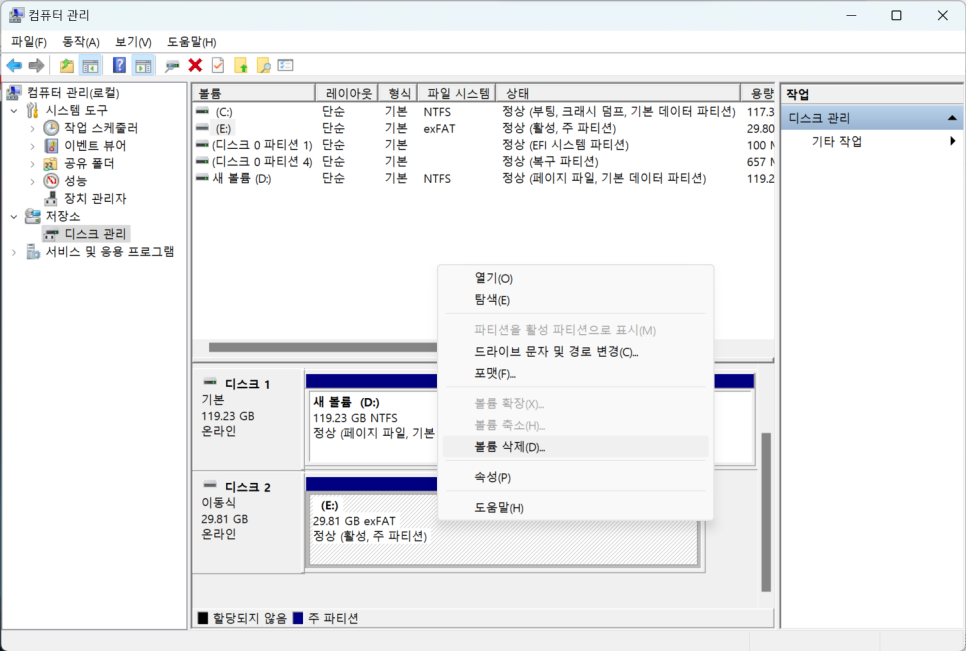
디스크2 에 우클릭을 한 후 볼륨을 삭제합니다.
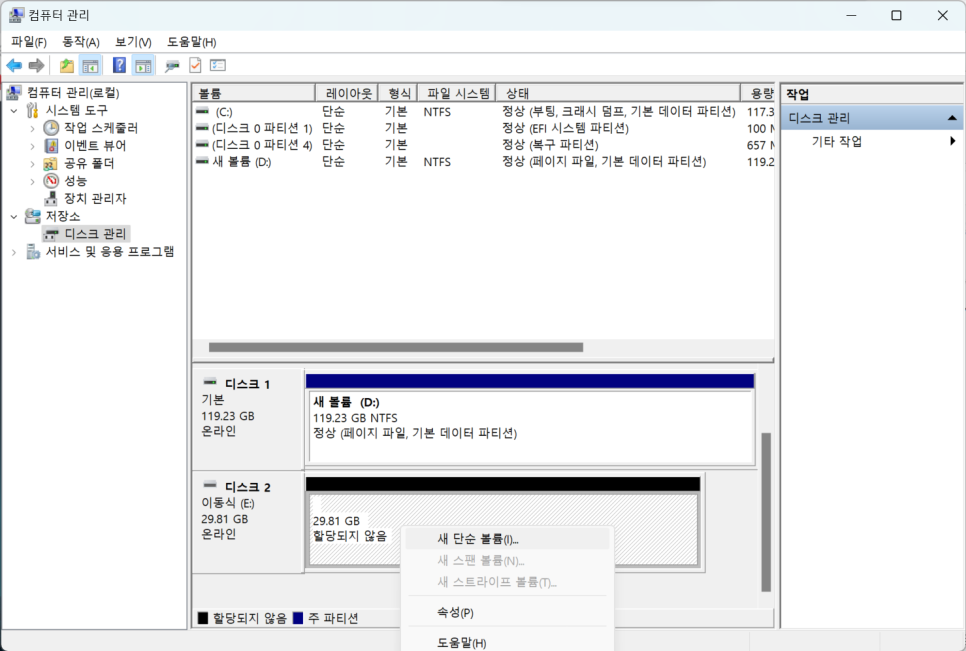
-> 그러면 할당되지 않은 메모리가 나옵니다.
-> 그러면 우클릭하여 새 단순 볼륨을 눌러줍니다.
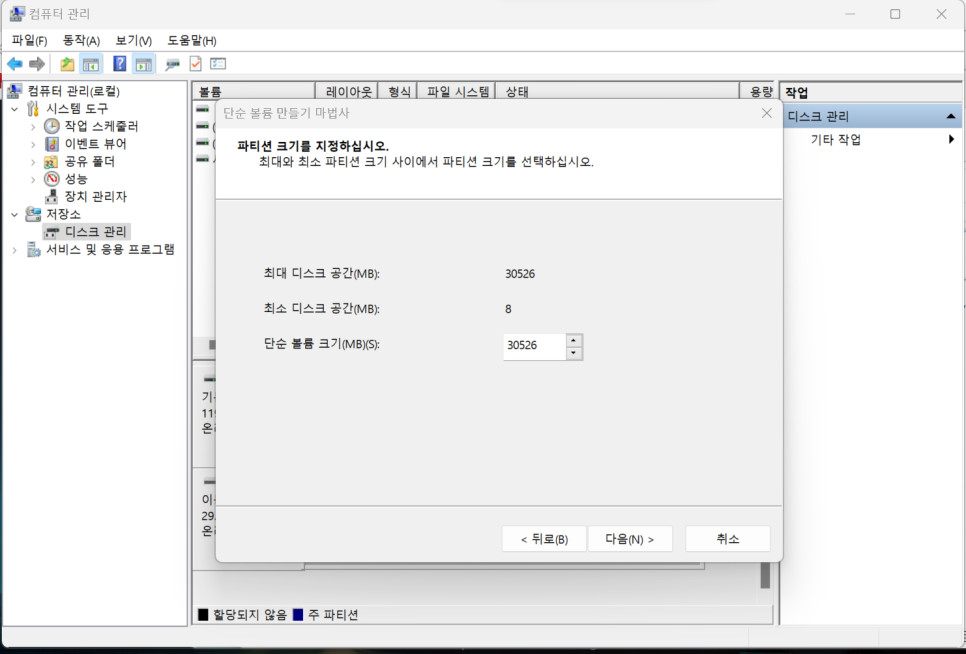
그럼 이런 화면이 나옵니다. 30526 이 최대 디스크 공간입니다. 두개로 나누려면 30526을 2로 나누면?
30526/2 = 15263이니 단순 볼륨 크기에 15263을 입력해줍니다.
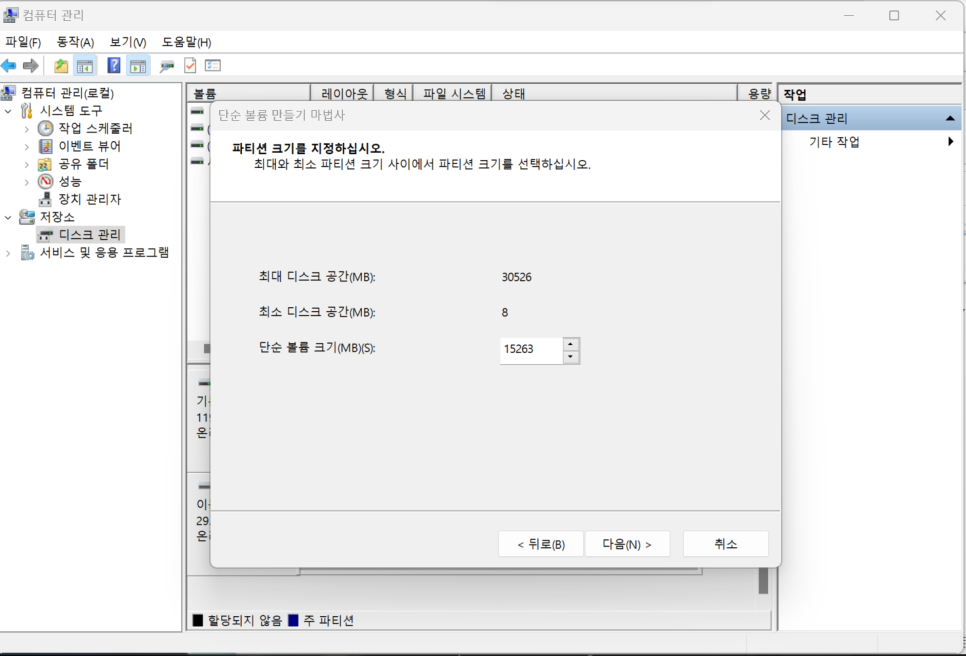
그리고 다음을 눌러줍니다.
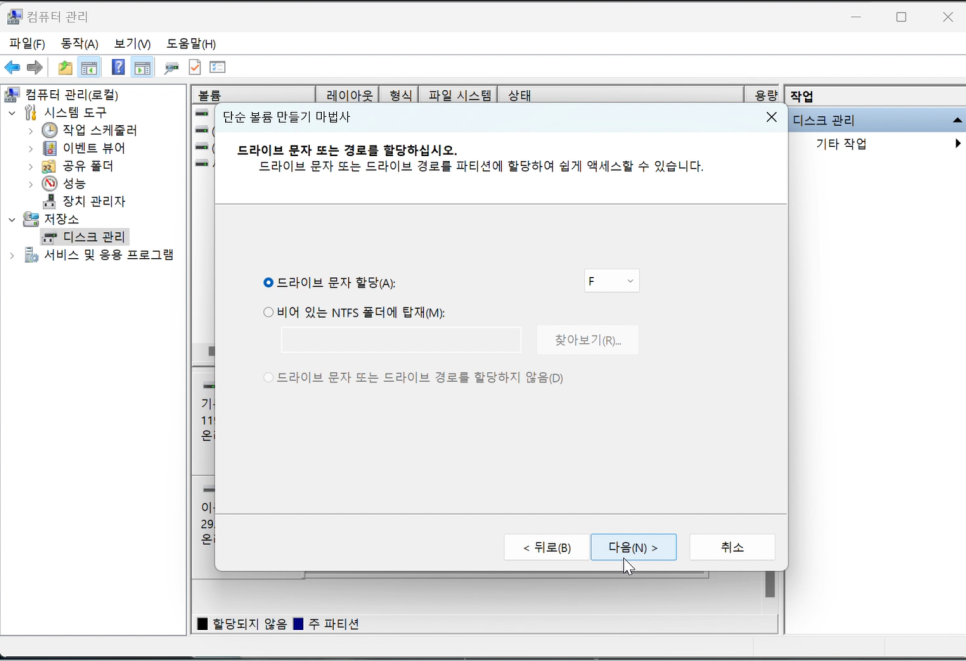
다음을 눌러줍니다.
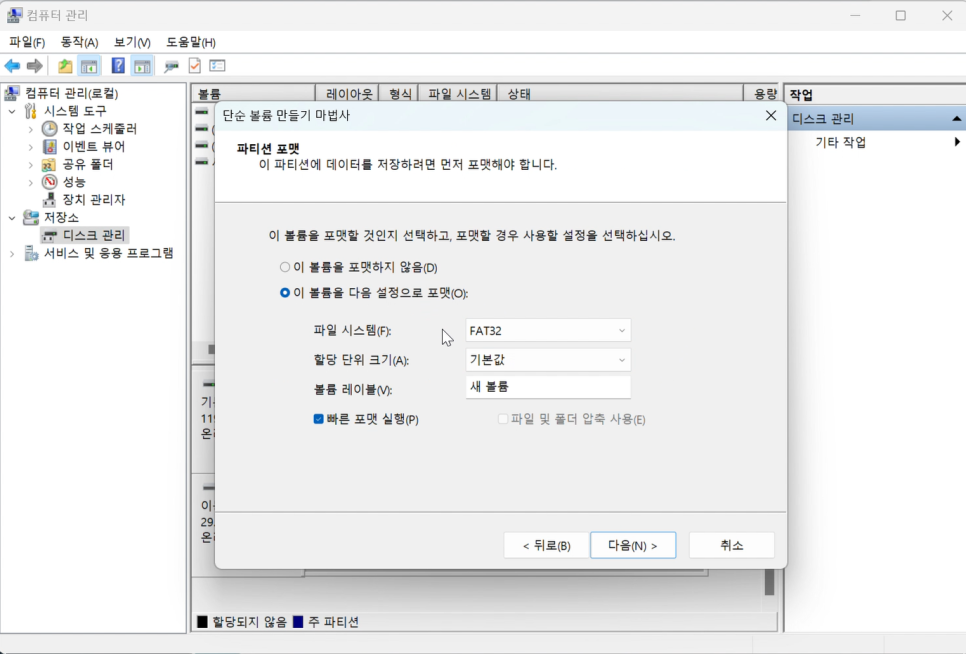
볼륨 레이블에 USB1으로 입력합니다. 그리고 다음을 눌러줍니다.
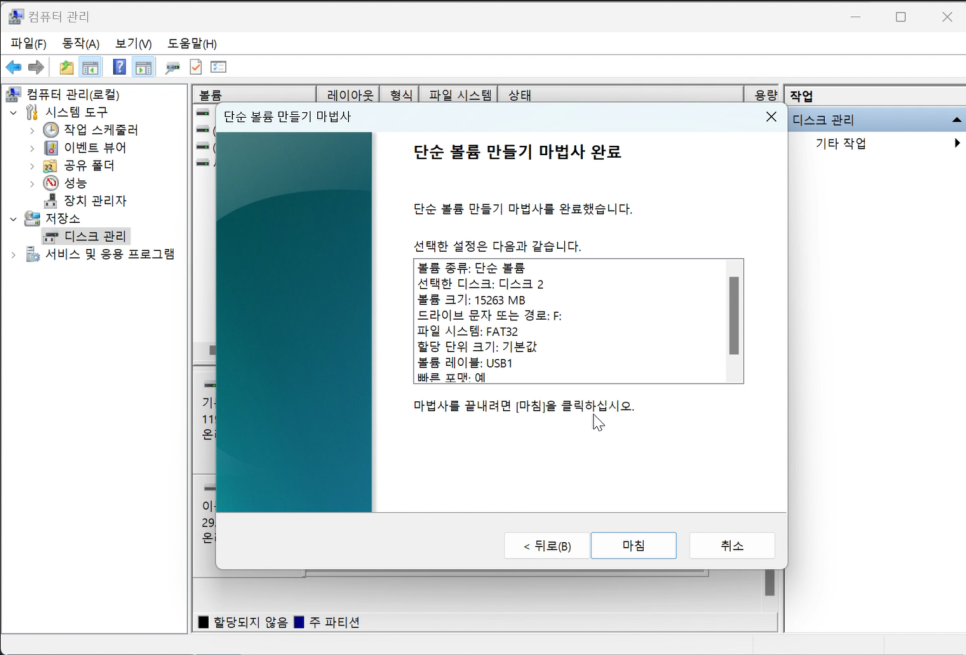
그리고 마침을 누르면!
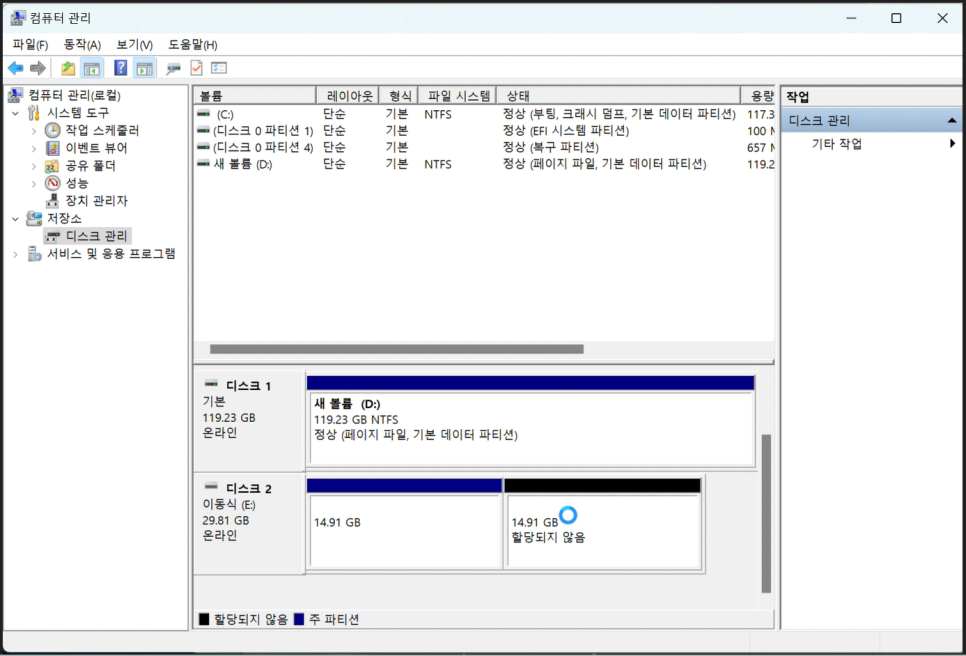
이렇게 두동각이 났습니다.
여기서 끝이 아닙니다. 이제 또다른 한쪽에도 메모리 할당을 해야합니다.
아까 했던 과정을 다시 해야합니다.
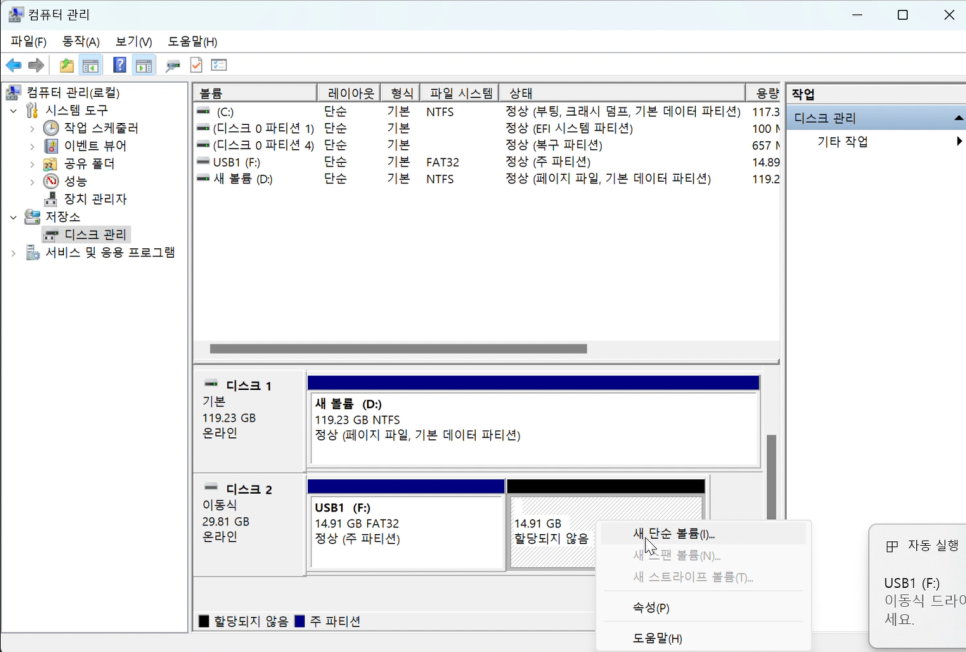
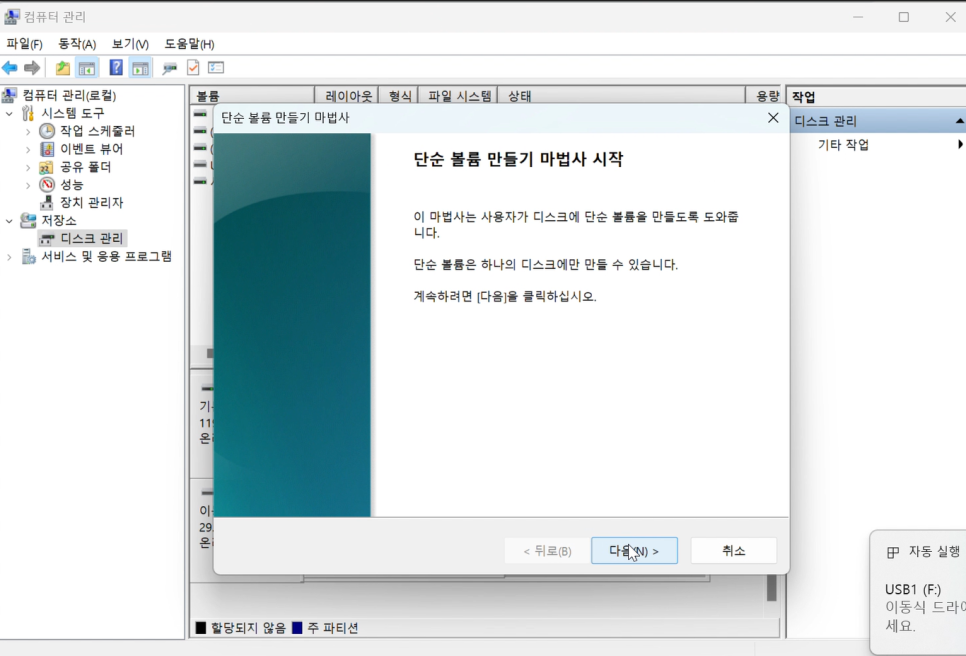
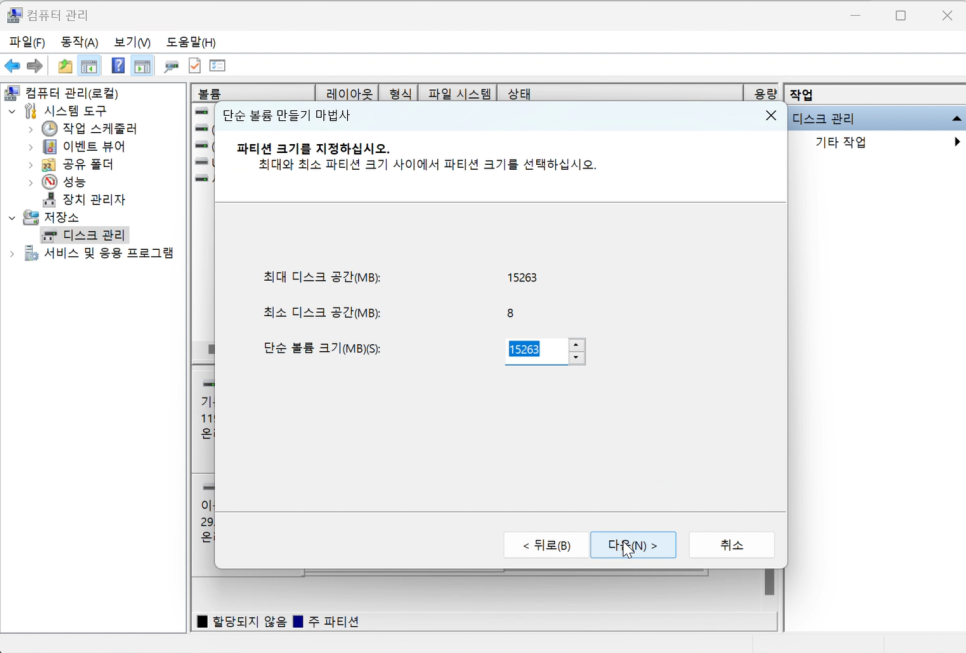
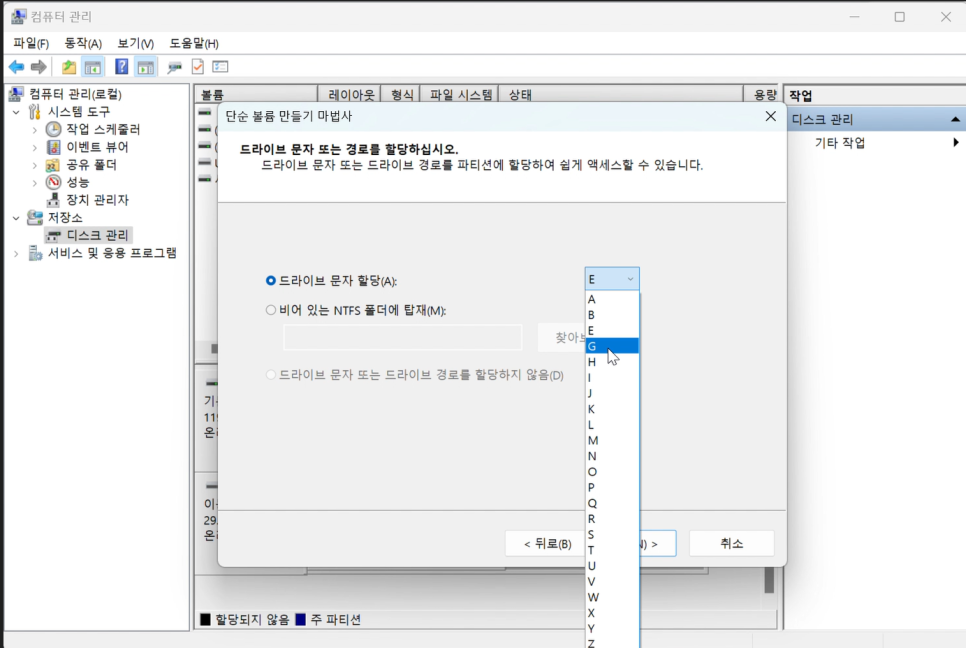
이번엔 드라이브 문자 할당에 G로 지정했습니다.
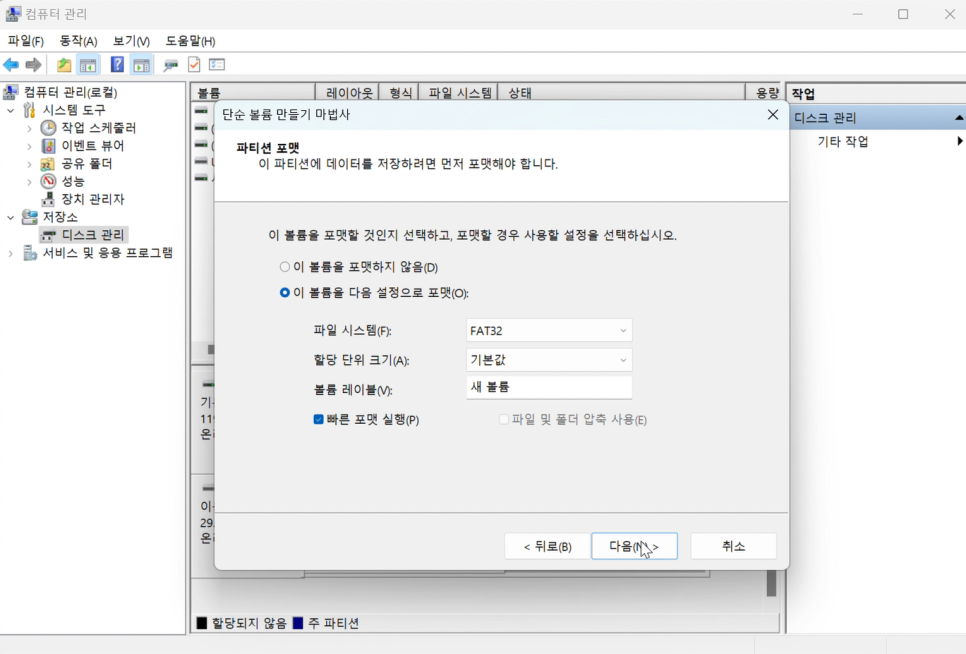
레이블을 USB2로 지정합니다.
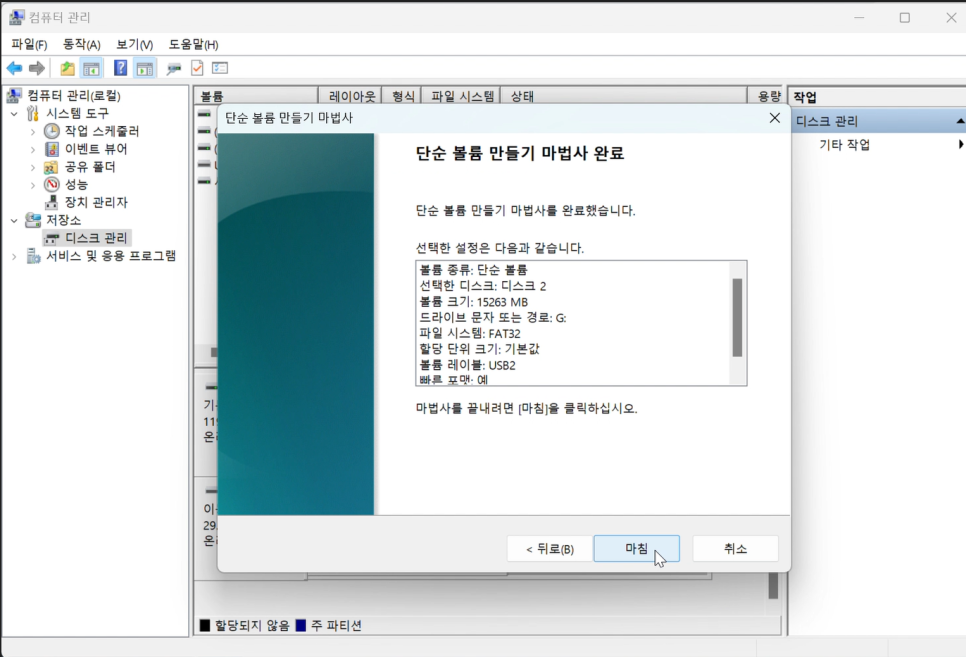
그리고 마침.
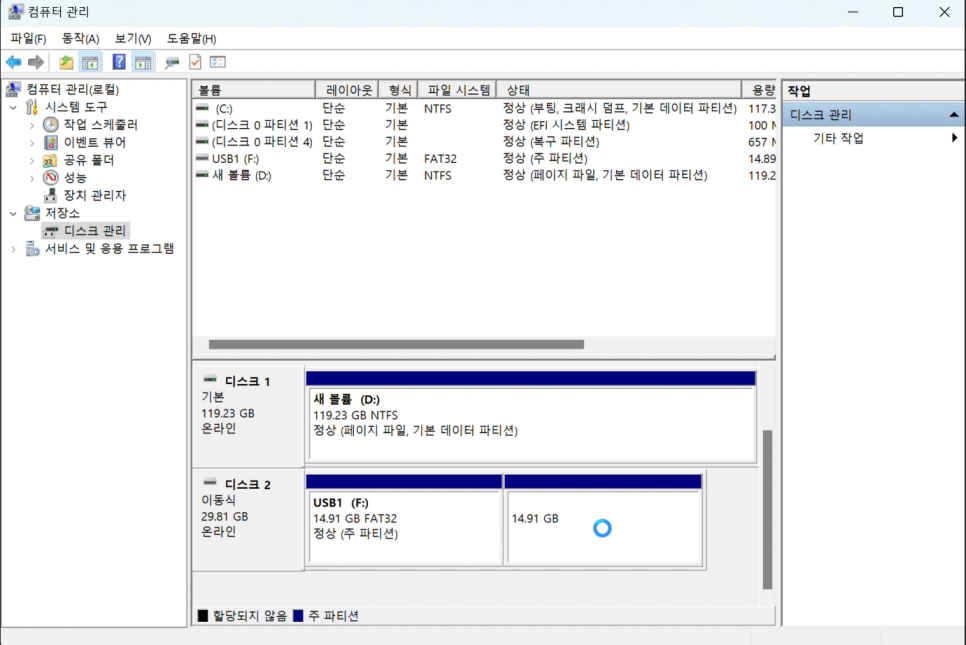
이제 두동각 난 메모리 두개를 메모리 할당 하였습니다.
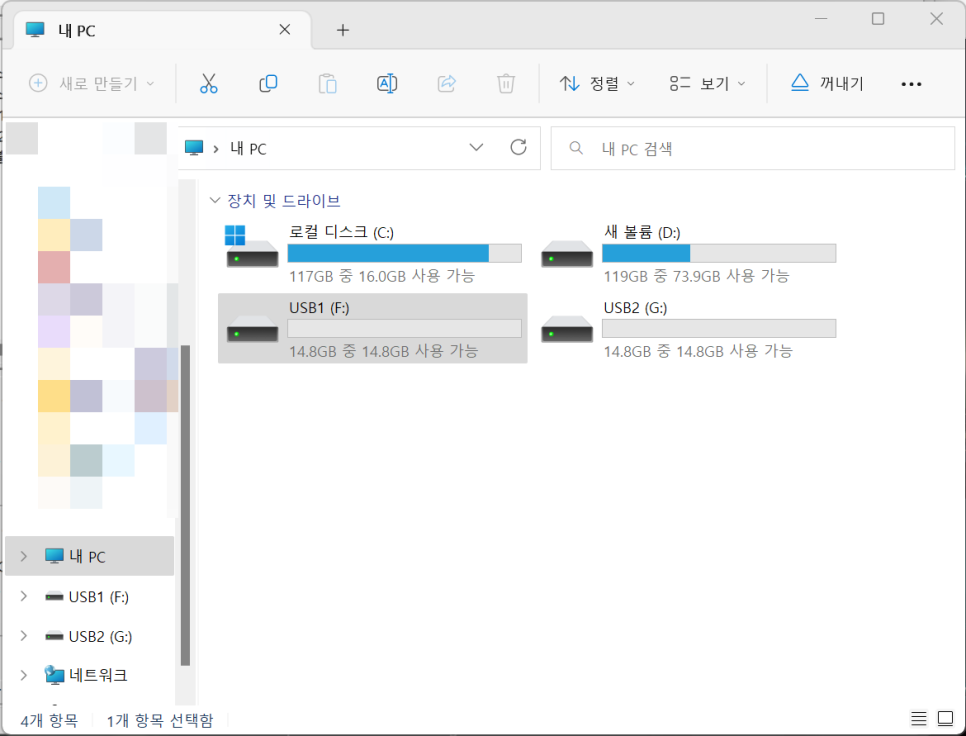
내pc 에 들어가보면 만들어 놓은 메모리 2개가 살아있습니다!
마치 마법사 같네요
하하
이렇게 하고 블랙박스에 연결해 보겠습니다.
고생하셨습니다.
좋은 정보 되었으면 좋겠습니다!!
그럼 이만!!

'IT 프로그래밍 > IT기기 이용' 카테고리의 다른 글
| 파이썬 주식정보 크롤링 하기(네이버 증권 페이지 이용하여 데이터 가져오기) [step3] (0) | 2023.03.16 |
|---|---|
| 파이썬 주식정보 크롤링 하기(네이버 증권 페이지 이용하여 데이터 가져오기) [step2] (0) | 2023.03.16 |
| 파이썬 주식정보 크롤링 하기(네이버 증권 페이지 이용하여 데이터 가져오기) [step1] (0) | 2023.03.16 |
| 파이썬 가상환경 만들어 사용하기 (만들어서 패키지까지 설치!!) (0) | 2023.03.13 |





댓글